Заощаджує час програмне та апаратне забезпечення, що допомагає 200 мільйонам користувачів щороку. Посібник із порадами, новинами та підказками щодо покращення технічного життя.
Перегляньте властивості з’єднання VPN
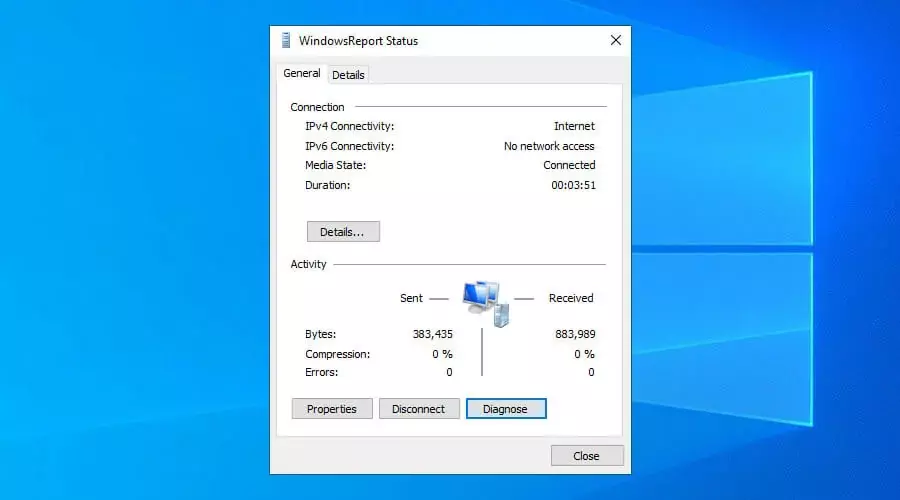
- Клацніть правою кнопкою миші Windows 10 Кнопка "Пуск".
- Йти до Мережеві підключення.
- Клацніть Змініть параметри адаптера.
- Двічі клацніть підключення VPN.
Це може здатися елементарним методом моніторингу вашого VPN-з'єднання Windows 10, але ви можете переглянути загальну кількість надісланих і отриманих байтів таким чином.
Увімкніть налагодження та перевірку журналів
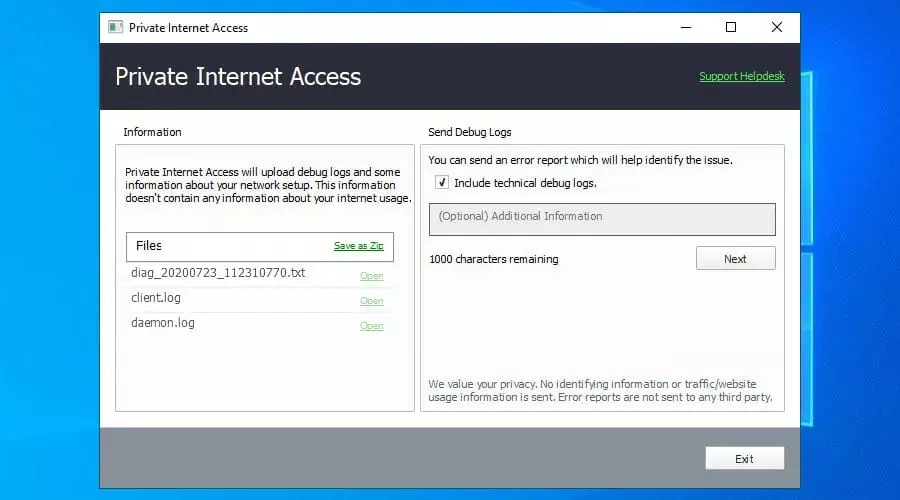
- Підпишіться на План підписки на PIA.
- Завантажте та встановіть PIA.
- Підключіться до сервера VPN.
- Клацніть правою піктограмою PIA у вікні.
- Йти до Налаштування > Допомога.
- Перевірте Увімкнути ведення журналу налагодження.
- Клацніть Надіслати журнали налагодження.
- Клацніть відчинено поруч із файлом журналу, щоб відкрити його місцезнаходження у Провіднику Windows.
Цей метод дає вам повні необроблені дані про з'єднання VPN. У цьому прикладі ми вибрали приватний доступ до Інтернету, оскільки це
найкраща VPN для Windows 10. Це швидка та безпечна служба VPN, якою керує Kape Technologies.
Приватний доступ до Інтернету
Увімкніть реєстрацію налагодження у PIA, щоб точно дізнатись, що відбувається з вашим з'єднанням VPN.
Купити це зараз
Використовуйте трапінг
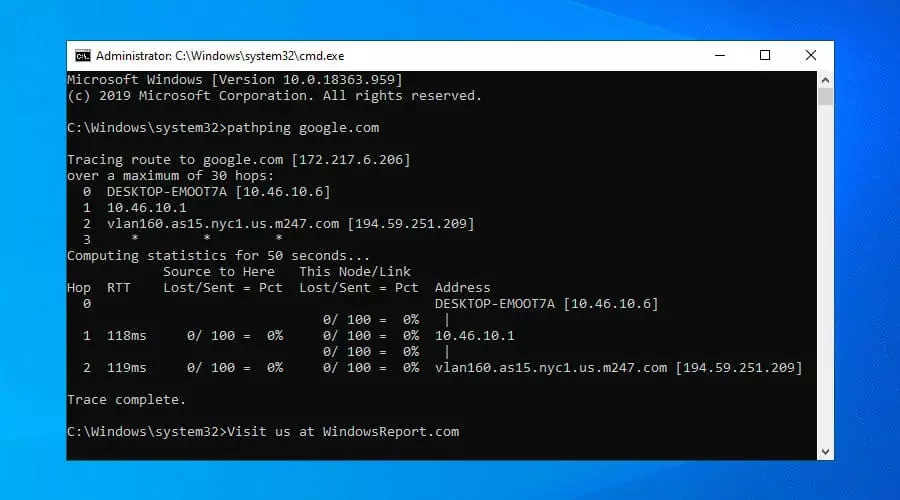
- Запуск Командний рядок як адміністратор.
- Тип трасування а також IP-адресу або ім’я хосту віддаленого ПК.
- Ви також можете використовувати аргументи, як детально описано в нашому путівник.
Шлях - це поєднання пінг і traceroute, який перевіряє маршрут між вашим ПК та віддаленим сервером. Він надсилає команду ping щоразу, що робить його чудовим інструментом для моніторингу вашого Windows 10 VPN-з'єднання та перевірка на втрату пакетів.
Використовуйте NetworkTrafficView
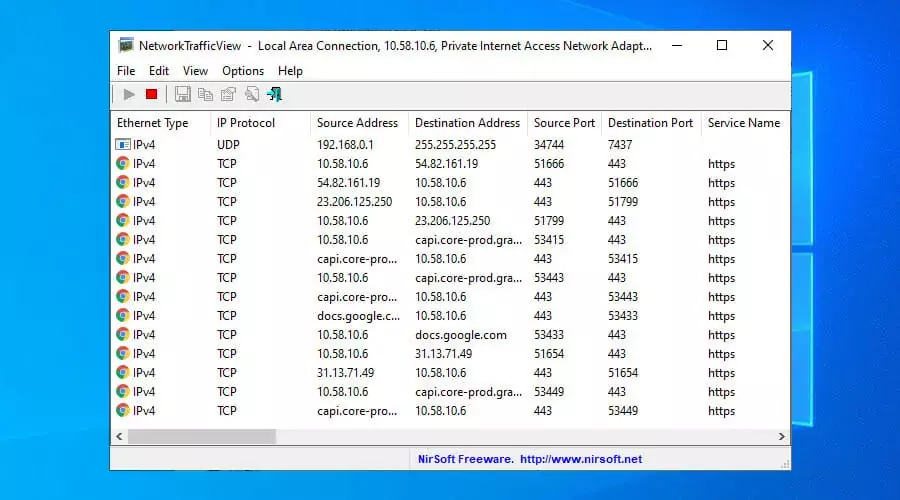
- Завантажте NetworkTrafficView і розпакуйте ZIP-файл.
- Запустіть інструмент від імені адміністратора.
- Встановіть підключення VPN як мережевий адаптер.
- Натисніть кнопку «Пуск».
NetworkTrafficView є безкоштовним пакетний снифер що дозволяє вибрати мережевий адаптер для відстеження всіх процесів, що підтримують Інтернет. Ви можете використовувати його для моніторингу вашого з’єднання VPN у Windows 10 та перегляду детальної інформації, наприклад, швидкості передачі даних, часу останнього пакету та затримки.
Перегляньте інші безкоштовні інструменти, такі як Performance Monitor (вбудований у Windows 10) або Монітор мережі Microsoft.
Використовуйте PRTG Network Monitor
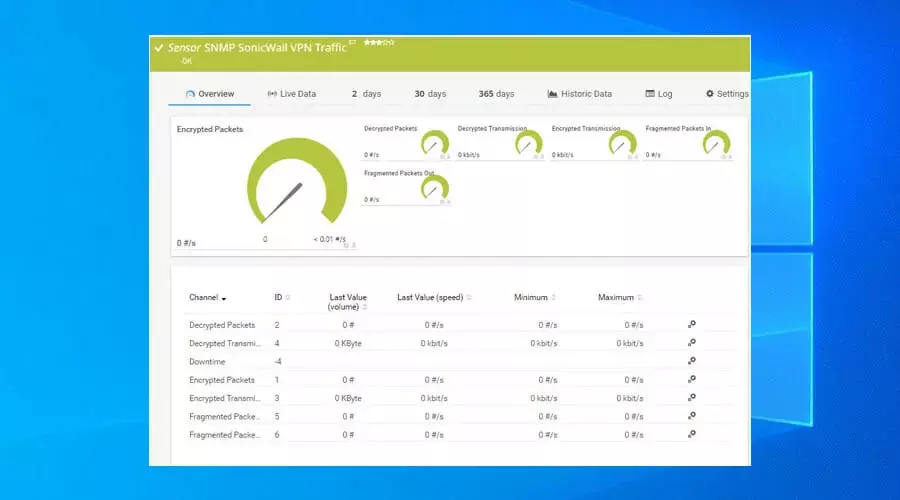
- Завантажте PRTG Network Monitor.
- Встановіть та запустіть програму.
- Увійдіть у веб-інтерфейс, використовуючи облікові дані за замовчуванням.
- Відкрийте Датчики меню та натисніть Додати сенсор.
- Виберіть Додайте датчик до пристрою та натисніть Зондовий пристрій.
- Клацніть Продовжуйте.
- У полі пошуку введіть VPN.
- Клацніть на бажаний тип датчика.
- Встановіть a Назва датчика і натисніть Створити.
- Клацніть датчик, щоб переглянути дані, пов’язані з VPN.
PRTG Network Monitor - це інструмент інспекції мережевого трафіку для корпорацій, які хочуть контролювати з’єднання VPN у Windows 10 та Windows Server. Він може використовуватися для відстеження активності віддалених з'єднань.
Ви можете виявити Проблеми з підключенням до VPN та підозрілий трафік, отримувати сповіщення про критичні події, створювати звіти тощо. В даний час PRTG Network Monitor підтримує VPN-з'єднання, трафік та користувачів SNMP Cisco ASA, а також VPN-трафік SNMP SonicWall.
Власники бізнесу можуть відстежувати з’єднання VPN та захищати свою мережеву інфраструктуру, використовуючи найкращі корпоративні VPN.
На закінчення, ці 5 рішень можуть допомогти вам контролювати ваші з’єднання VPN на комп’ютерах з Windows 10. Як бачите, вони відображають різну інформацію, від простих даних, таких як загальна кількість відправлених та отриманих пакетів даних, до більш детальних деталей, таких як підключені на даний момент працівники.
Якщо ви маєте справу з конкретною помилкою VPN, обов’язково відвідайте нашу Центр усунення несправностей VPN.
© Copyright Windows Report 2021. Не пов'язано з Microsoft
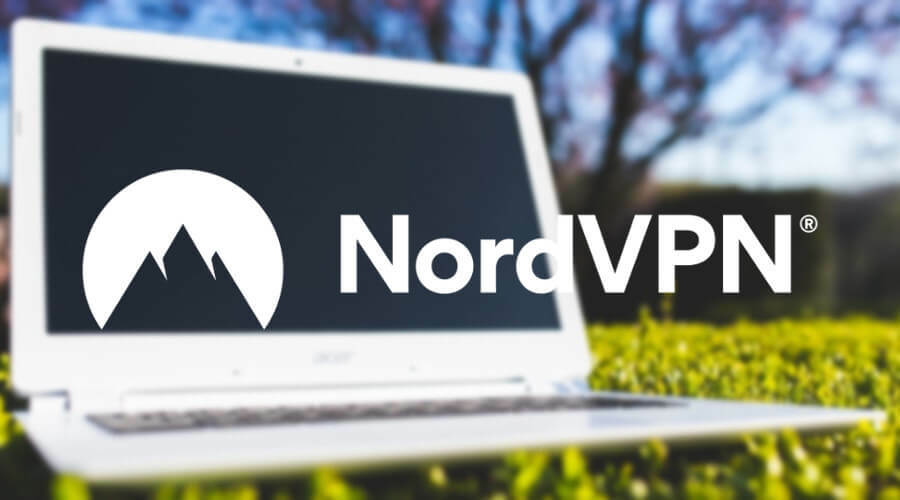
![Найкраща VPN без обмеження даних [Остаточний посібник]](/f/19b1ed8631ac36f44d3c9380f5d6585e.jpg?width=300&height=460)
